عندما يكون جهاز الكمبيوتر متصلاً بالإنترنت ، لا يقتصر الأمر على توفر مجموعة كبيرة من الموارد والفوائد الأخرى ، ولكن هناك أيضًا خطر الإصابة بالفيروسات وأحصنة طروادة والبرامج الضارة الأخرى ، والتي يمكن أن تؤدي في النهاية إلى عواقب وخيمة تصل إلى تلف ملفات النظام. يزداد هذا الخطر جزئيًا من خلال العمل على جهاز كمبيوتر كمسؤول ؛ في هذه الحالة ، حتى الخطأ الصغير يمكن أن يكون له صدى عنيف.
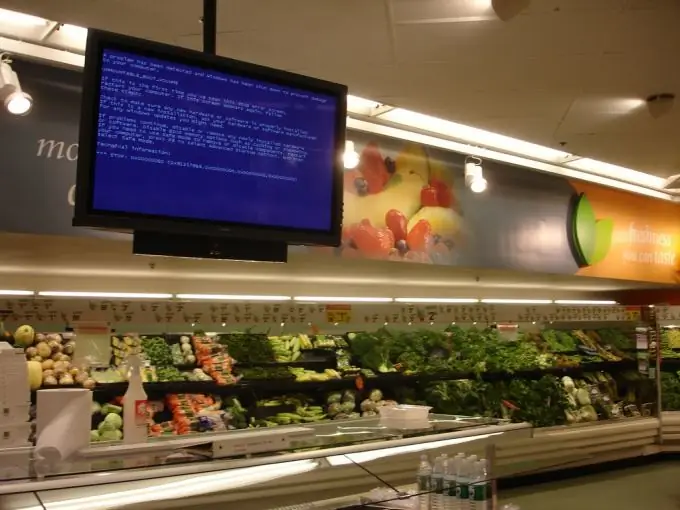
تعليمات
الخطوة 1
أنصحك باستخدام حساب مستخدم عادي ، فهذا سيحميك من ارتكاب بعض الأخطاء ويزيد جزئيًا من أمان جهاز الكمبيوتر الخاص بك عند العمل في الشبكة العالمية كإجراء إضافي ، يمكنك الاستفادة من إنشاء نسخة احتياطية من قرص النظام.
الخطوة 2
تساعد البرامج الخاصة ، التي يوجد منها الكثير على الإنترنت ، بشكل فعال في استعادة بيانات النظام. يقومون بشكل منهجي بإنشاء صورة لقرص النظام وكتابتها إلى قسم خدمة مخفي في محرك الأقراص الثابتة.
الخطوه 3
وسنتحدث عن إحدى الطرق القياسية لاستعادة أي بيانات بما في ذلك بيانات النظام. هذا هو إنشاء نقطة استعادة النظام مع الاستعادة اللاحقة لحالة الكمبيوتر إلى نقطة معينة. سنكشف عن هذه العملية لمستخدمي Windows XP ، باعتباره النظام الأكثر شيوعًا بين المستخدمين العاديين:
الخطوة 4
نسمي قائمة "ابدأ" ، اذهب إلى "لوحة التحكم". سيتم فتح قائمة العمليات أمامنا ، والتي نختار فيها "إعدادات النظام". نحن نبحث عن علامة التبويب "عام" ، انتقل إليها. بعد ذلك ، انقر فوق الزر "بدء استعادة النظام" وحدد العنصر "إنشاء نقطة استعادة". نشير إلى معرف النقطة ، بينما نقوم بإنشاء تفريغ لجميع إعدادات النظام في وقت معين.
الخطوة الخامسة
في حالة فقد جزء من البيانات ، يمكنك استعادة حالة جهاز الكمبيوتر الخاص بك عن طريق تحديد السطر "استعادة حالة سابقة للكمبيوتر" للإشارة إلى نقطة الاستعادة المطلوبة.
الخطوة 6
بالإضافة إلى ذلك ، سيكون من المفيد تنفيذ إجراء النسخ الاحتياطي لحالة نظام نظام التشغيل. ستساعدك الأداة المساعدة "ntbackup" القياسية في ذلك. يمكن العثور عليها في Windows -> مجلد System32. أو يمكنك الاتصال بسطر الأوامر وكتابة اسم الأداة هناك. سيبدأ معالج النسخ الاحتياطي أو الاستعادة. نقوم بتضمين حالة النظام في قائمة الملفات التي تم نسخها احتياطيًا وقسم النظام بأكمله ، إن أمكن.






